Конфиденциальность действий
Microsoft Defender для облака Приложения позволяют предприятиям детально определять, какие пользователи хотят отслеживать на основе членства в группах. Конфиденциальность действий позволит вам следовать нормативным требованиям вашей организации без ущерба для конфиденциальности пользователей. Это достигается, позволяя отслеживать пользователей при сохранении конфиденциальности, скрывая свои действия в журнале действий. Только авторизованные администраторы могут просматривать эти частные действия, при этом каждый экземпляр проверяется в журнале управления.
Примечание.
Частные действия не пересылаются в Microsoft Defender XDR Advanced и не передаются в интеграцию SIEM.
Настройка групп пользователей конфиденциальности действий
У вас могут быть пользователи в приложениях Defender для облака, которые вы хотите отслеживать, но из-за нормативных требований необходимо ограничить пользователей, которые могут это сделать. Конфиденциальность действий позволяет определить группу пользователей, для которой действия будут скрыты по умолчанию.
Чтобы настроить группы конфиденциальности пользователей, необходимо сначала импортировать группы пользователей в Defender для облака Приложения. По умолчанию отображаются следующие группы:
Группа пользователей приложений — встроенная группа, которая позволяет просматривать действия, выполняемые приложениями Microsoft 365 и Microsoft Entra.
Группа внешних пользователей — все пользователи, которые не являются членами управляемых доменов, настроенных для вашей организации.
На портале Microsoft Defender выберите Параметры. Затем выберите "Облачные приложения". В разделе "Система" выберите "Область развертывания" и "Конфиденциальность".
Чтобы задать определенные группы для мониторинга с помощью Defender для облака Apps, на вкладке конфиденциальности действий нажмите кнопку +Добавить группу.
В диалоговом окне "Добавление групп пользователей" в разделе "Выбор групп пользователей" выберите все группы, которые нужно сделать закрытыми в Defender для облака приложениях, а затем нажмите кнопку "Добавить".
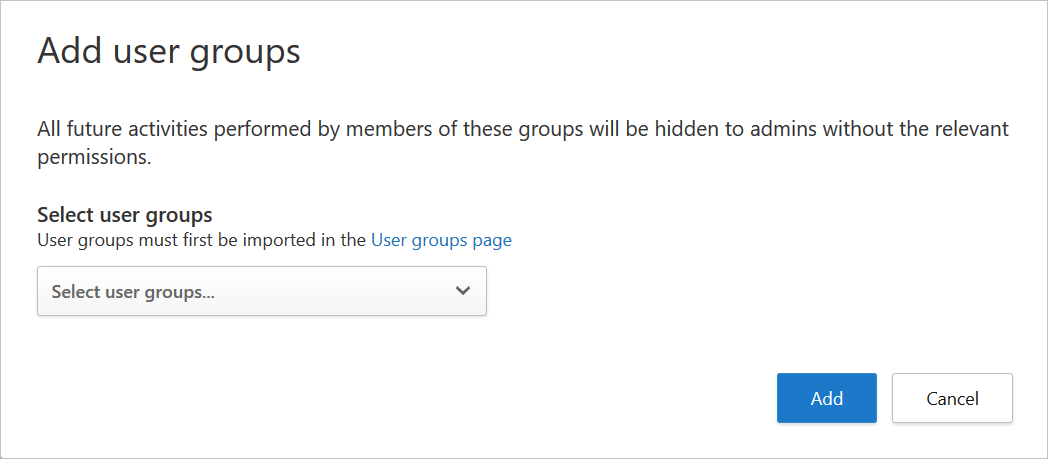
Примечание.
После добавления группы пользователей все действия, выполняемые пользователями группы, будут закрыты с этого момента. Существующие действия не затрагиваются.
Назначение администраторам разрешения на просмотр частных действий
На портале Microsoft Defender в меню слева выберите "Разрешения".
В разделе "Облачные приложения" выберите разрешения конфиденциальности действий.
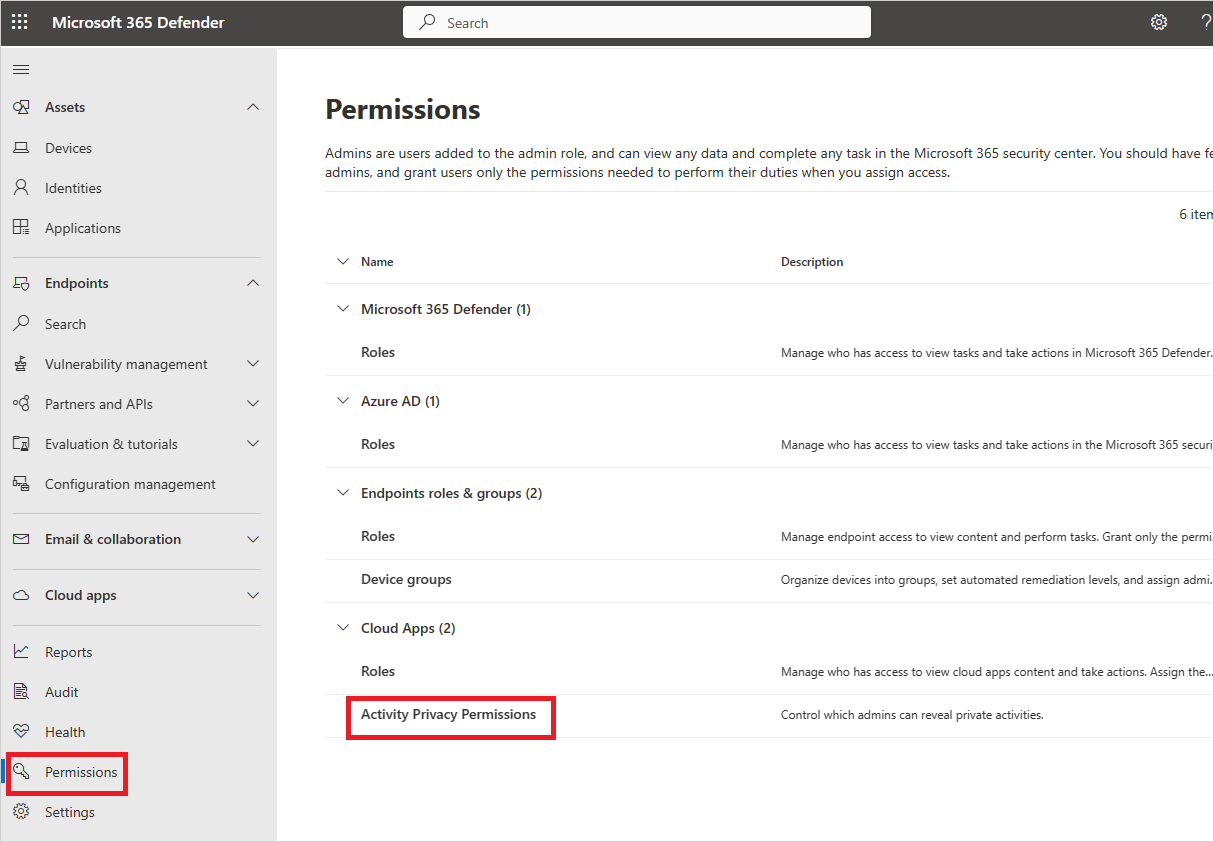
Чтобы предоставить определенным администраторам разрешение на просмотр частных действий, на вкладке разрешений конфиденциальности действий нажмите кнопку +Добавить пользователя.
В диалоговом окне "Добавление разрешения администратора" введите имя участника-пользователя или адрес электронной почты администратора и выберите "Добавить разрешение".

Примечание.
Только администраторы могут быть назначены разрешения на просмотр частных действий.
Просмотр частных действий
После предоставления администратору соответствующего разрешения на просмотр частных действий они смогут просмотреть эти действия в журнале действий.
Просмотр частных действий
На странице журнала действий справа от таблицы действий выберите параметры таблицы и выберите "Показать частные действия".

В диалоговом окне "Показать частные действия" нажмите кнопку "ОК", чтобы убедиться, что действие выполняется аудит. После подтверждения частные действия отображаются в журнале действий, а действие записывается в журнал управления.
Совет
При экспорте действий с выбранным параметром "Показать частные действия " действия внутри экспорта по-прежнему закрыты, а сведения о действиях не предоставляются.
Если у вас возникли проблемы, мы здесь, чтобы помочь. Чтобы получить помощь или поддержку проблемы с продуктом, откройте запрос в службу поддержки.